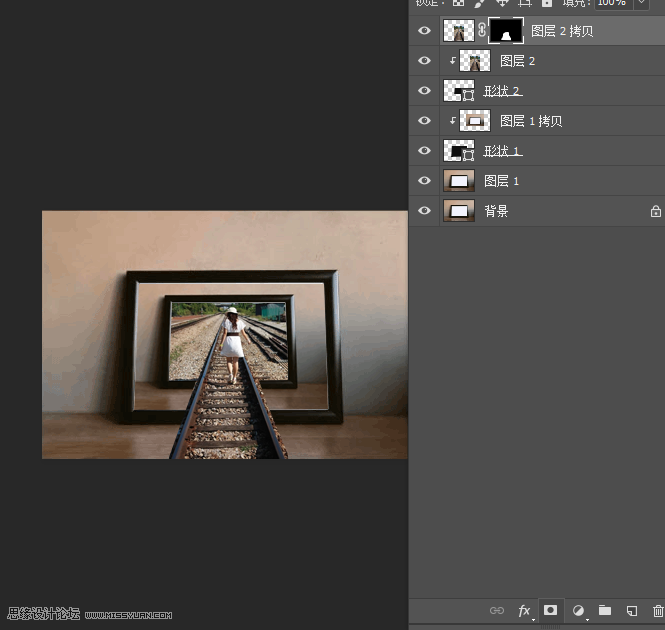来源:网络 作者:佚名
今天和大家分享一下PS的合成技术,适合新手练习,大家可以学习,喜欢的朋友可以参考。
先看看效果图

1. 打开图片相框,按快捷键“Ctrl+J”复制图层
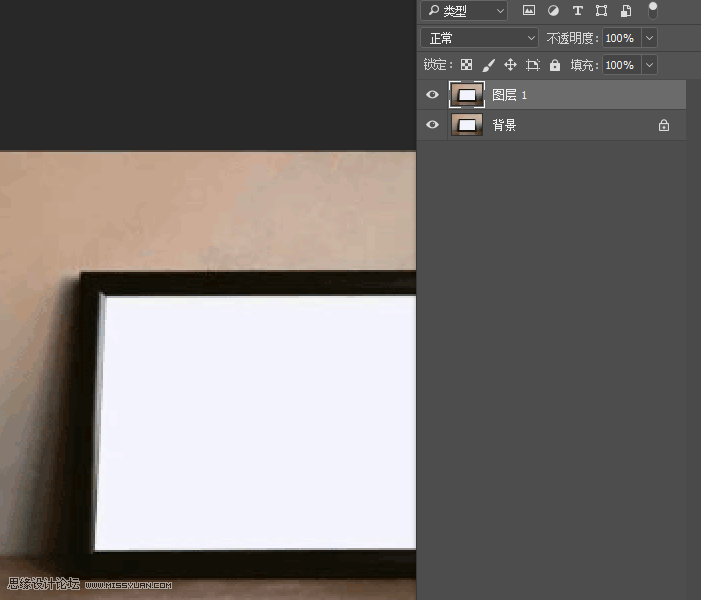
2. 单击“钢笔工具”选择形状,将相框中内部扣出来
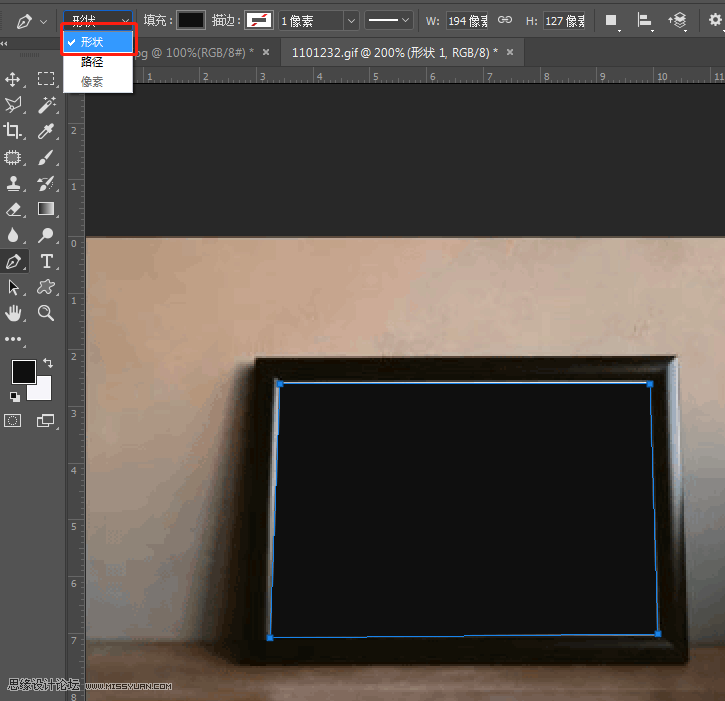
3. 背景的相框图层复制一层,将其移动到扣好的形状图层上面,创建剪贴蒙版,按住“Ctrl+T”调整相框图层的大小
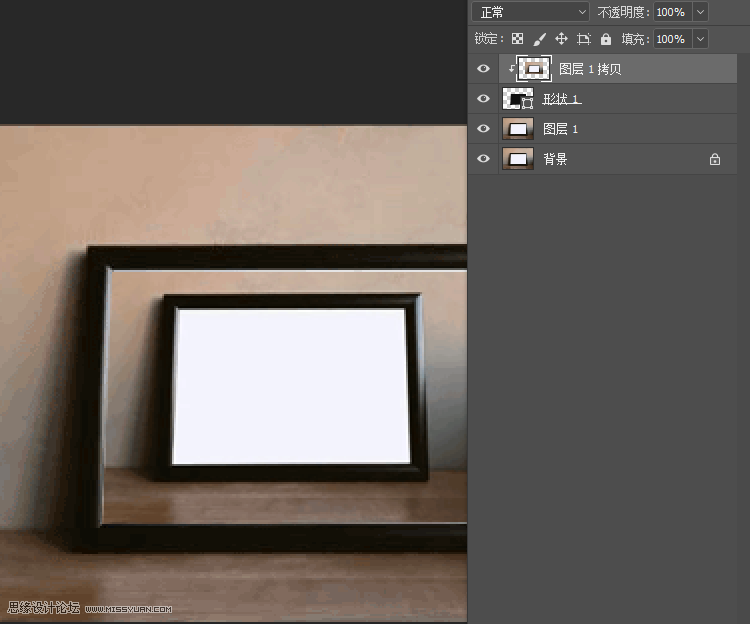
4. 在使用钢笔工具,ps教程,选择“形状”,ui设计教程,将第二次的相框部分的内部扣出来
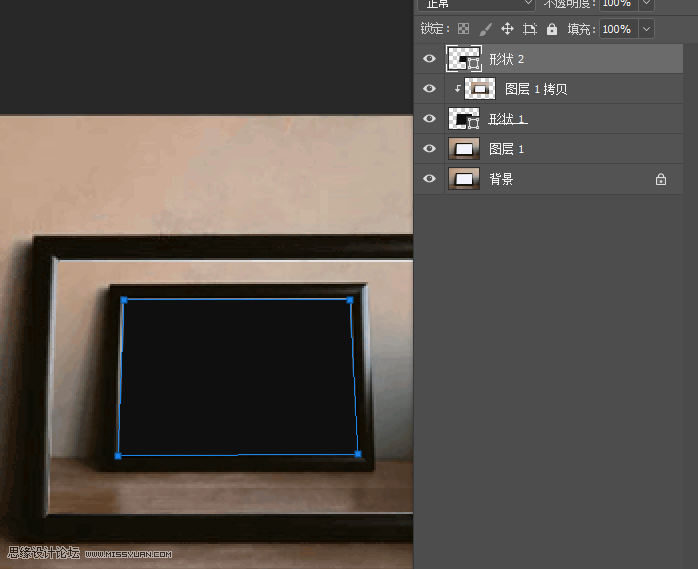
5.将人物移动进来,调整大小及位置,创建剪贴蒙版,剪切进相框2的内部
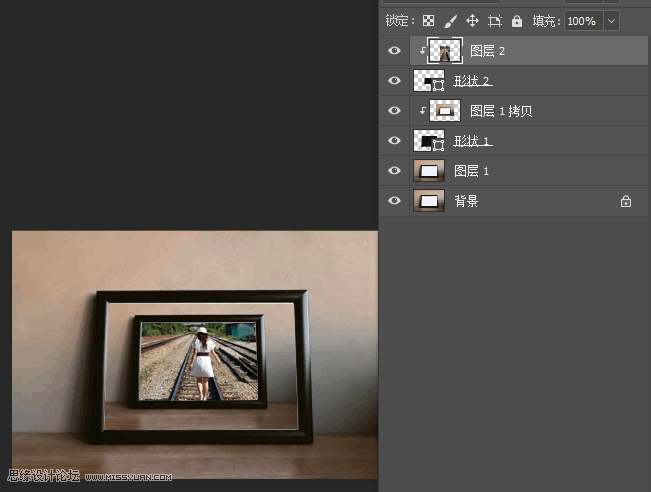
6.复制人物图层,将铁轨突出的部分使用“钢笔工具”选择“路径”扣出来,右击创建选区之后创建图层蒙版